タイムラインのクリップに[エフェクト]パレットのエフェクトをドラッグ&ドロップして、簡単にエフェクトを適用できます。ここではビデオフィルターの適用を例として説明します。トランジションやキーなども同様に適用できます。
[ビデオフィルター]から選ぶ場合
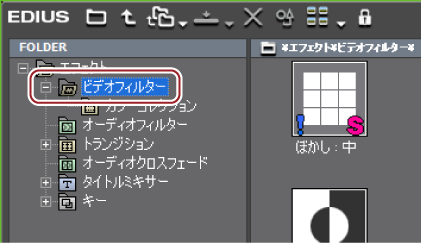
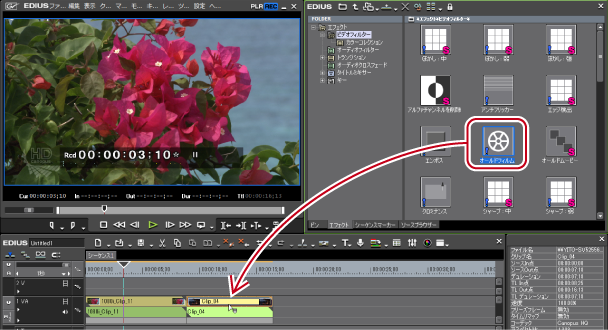
ビデオフィルターを適用したクリップには橙色のラインが表示されます。
 ご注意
ご注意ビデオフィルターはV/VAトラックにあるクリップのビデオ部に、トランジションは2つのクリップの切り替わり位置のビデオ部、またはクリップのIn点/Out点のミキサー部にドラッグ&ドロップして適用します。
オーディオフィルターは、A/VAトラックにあるクリップのオーディオ部に、オーディオクロスフェードは2つのクリップの切り替わり位置のオーディオ部にドラッグ&ドロップして適用します。
タイトルミキサーは、TトラックにあるクリップのIn点/Out点のミキサー部にドラッグ&ドロップして適用します。
キーは、V/VAトラックにあるクリップのミキサー部にドラッグ&ドロップして適用します。

[エフェクト]パレットの[表示モードの切り替え]のリストボタンをクリックすると、エフェクトビューの表示方法を選べます。

また、エフェクトビューの各エフェクトにマウスカーソルを合わせると、簡単な説明文を確認できます。
タイムラインのクリップに適用したエフェクトは、[インフォメーション]パレットから調整します。
[インフォメーション]パレットのエフェクトリストに、適用されているエフェクトが表示されます。

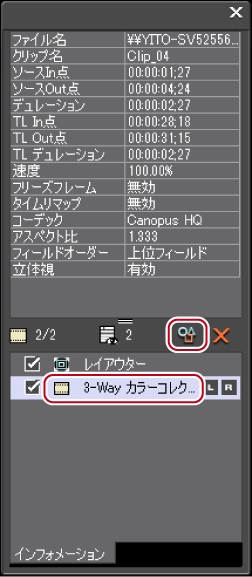
エフェクトの詳細設定ダイアログが表示されます。
 その他の方法
その他の方法[インフォメーション]パレットのエフェクト名をダブルクリックします。

エフェクト名の左側にあるチェックボックスのチェックをはずすと、適用されているエフェクトを一時的に無効にすることができます。